一招恢复电脑系统蓝屏-电脑恢复时蓝屏
1.升级Win10系统后开机蓝屏并且不断重启如何解决
2.电脑蓝屏了怎么恢复正常
3.电脑蓝屏按哪两个键恢复
升级Win10系统后开机蓝屏并且不断重启如何解决
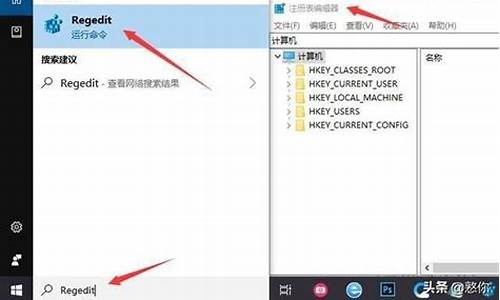
经常使用电脑的朋友几乎都遇到过win10系统开机蓝屏且不断重启问题,蓝屏重启是一个非常普遍的现象,造成此现象的原因也很多,硬件与驱动程序不兼容、或者某个程序运行有异常等等,所以教程给大家讲解一招绝对有效的处理方法。
1、其实造成这个情况的原因,大多和用户使用的计算机硬件环境有关系,最常见的就是显卡,很多显卡驱动都不能很好的兼容Win10系统。所以可以尝试在安全模式中禁用独立显卡或卸载显卡驱动来解决问题。
2、如果在安全模式下没有再出现蓝屏或无限重启的问题,那么基本上可以判断是第三方软件或驱动的影响,用户可逐一卸载来排查。
3、打开设置—更新和安全—恢复—点击高级启动中的“立即重启”。
4、点击“疑难解答”。
5、点击“高级选项”。
6、点击“启动设置”。
7、点击“重启”。
8、按F4进入安全模式。
9、进入安全模式后在开始按钮右键菜单中选择“设备管理器”。
10、找到显卡,在右键菜单中禁用显卡或卸载显卡驱动。
升级Win10系统后开机蓝屏并且不断重启的解决方法分享到这里了,这个问题得不到解决会特别影响你的使用体验。但是如果连“疑难解答”也进不去,可以使用重启之后强制关机的方法来引导系统进入疑难解答,一开始进不去,多试几次就可以进入了。
电脑蓝屏了怎么恢复正常
相信大家都有过电脑蓝屏的经历吧,当时一定是看着蓝屏的电脑思绪万千吧,本篇电脑蓝屏怎么解决,就为大家带来了7种修复蓝屏的方法,我们就一起来看看吧。
原因一:电脑超频过度引起电脑蓝屏
可以从软、硬两方面来解释蓝屏现象产生的原因。从硬件方面来说,超频过度是导致蓝屏的一个主要原因。过度超频,由于进行了超载运算,造成内部运算过多,使cpu过热,从而导致系统运算错误。如果既想超频,又不想出现蓝屏,只有做好散热措施了,换个强力风扇,再加上一些硅胶之类的散热材料会好许多。另外,适量超频或干脆不超频也是解决的办法之一。要稳定还是要更高的速度就看自己的抉择了。不过对于多数朋友来说一般都不会进行超频操作,所以这点对多数朋友不实用。
原因二:内存条接触不良或内存损坏导致电脑蓝屏
在实际的工作中笔者遇见最多的电脑蓝屏现象就是内存条接触不良(主要是由于电脑内部灰尘太多导致,老电脑常发生)以及硬盘故障导致的电脑蓝屏居多。当然遇到电脑内存条出现故障也会出现电脑蓝屏现象。
解决办法:
由于多数是由内存引起的蓝屏故障,都是由于内部灰尘过多或者接触不良导致,所以解决办法也非常的简单,只需要打开电脑机箱,将内存条拔出,清理下插槽以及搽干净内存条金手指后再装回去,一般问题都可以解决。如果问题没有解决,确定是内存故障,更换内存条即可解决问题。
原因三:硬盘出现故障导致电脑蓝屏
硬盘出现问题也经常会导致电脑蓝屏,比如硬盘出现坏道,电脑读取数据错误导致了蓝屏现象,因为硬盘和内存一样,承载一些数据的存取操作,如果存取、读取系统文件所在的区域出现坏道,也会造成系统无法正常运行,导致系统崩溃,导致电脑蓝屏。
解决办法:
检测硬盘坏道情况,如果硬盘出现大量坏道,建议备份数据更换硬盘。如果出现坏到比较少,建议备份数据,重新格式化分区磁盘,懂电脑硬盘的朋友还可以将坏到硬盘区进行隔离操作。之后再重新安装系统即可解决问题。
原因四:安装的软件存在不兼导致电脑蓝屏
如果电脑开始使用的好好的,某天安装了某某软件后不久频繁出现电脑蓝屏故障,这种问题多数出现软件不兼容的情况,不过这种电脑软件不兼容的情况一般也很少发生。
解决办法:
如果确定开始之前电脑用的好好的,安装某软件后经常出现电脑蓝屏故障,那么可以采用卸载掉后来安装的软件试试,若问题解决一般是软件不兼容导致的电脑蓝屏,若问题没有解决则可能是其他原因导致的电脑蓝屏。
原因五:电脑中病毒导致的电脑蓝屏故障
如今病毒木马种类越来越多,传播途径多种多样,防不胜防,有些病毒木马感染系统文件,造成系统文件错误,或导致系统资源耗尽,也可能造成蓝屏现象的发生,所以如果大家发现电脑蓝屏请仔细想想是不是去过一些不良软件和下载了一些垃圾网站上的程序运行。
解决办法:
发现电脑出现蓝屏现象,下次重新启动电脑后可进行杀毒操作,建议选用目前主流的杀毒软件查杀,如果遇到恶意病毒,建议系统还原或者重新安装系统。
原因六:电脑温度过高导致电脑蓝屏
电脑内部硬件温度过高也是电脑蓝屏现象发生比较常见的一种原因,这种情况多数出现在炎热的夏天,cpu温度过高导致的居多,有时候电脑出现蓝屏后打开机箱,如果感觉内部温度很高,则很可能是温度过高导致,温度过高主要以cpu与显卡,硬盘等做重要参考。
解决办法:
发现电脑蓝屏而电脑内部温度很高,这时可以检测下硬件的温度,电脑硬件温度检测方法: 如果发现比如有cpu,显卡,或硬盘温度特别高,那么很可能就是散热不良导致电脑蓝屏,解决办法,如果是cpu或显卡温度引起,那么开机看cpu风扇和显卡风扇是否正常转动,正常的话建议加强主机散热,比如添加机箱散热等,如果是硬盘温度过高,则可能有硬盘故障,需要更换。
原因七:其他原因导致的电脑蓝屏
其他原因方面,比如电脑电源出现故障,导致供电不正常,导致经常机等,还有的是电脑硬件不兼容,这种情况多数出现在新购买的组装电脑上,遇到这种情况大家可以在网上搜索相关硬件信息,购买组装电脑竟然去选择搭配均衡,兼容性好的硬件搭配,总之出现电脑蓝屏故障的原因有很多,以上是一些比较常见的原因和解决办法。
解决方法:
解决电脑蓝屏故障的方法和多数电脑故障方法一样,主要是根据以上可能出现的故障原因去分析解决问题,一般的方法是先软件后硬件去排除,这里说说一般思路,如下:
出现电脑蓝屏故障的原因不明显,首先查看电脑硬件温度是都正常,清理电脑主机内部的灰尘,特别是内存条清理一定要仔细,问题没有解决再使用杀毒软件对电脑进行全盘扫描,如果软件方法解决不了,可以尝试看看是不是硬件故障,如内存条,或硬盘有问题等。
好了,本篇电脑蓝屏怎么解决就到这里了,大家要是在以后使用电脑的过程出现蓝屏的话,就可以按照上述的方法进行解决。当然,良好的电脑使用习惯也是非常重要的一点,只有在平时注意电脑的使用,才能将蓝屏的问题给彻底杜绝。
电脑蓝屏按哪两个键恢复
1。试试开机,出完电脑品牌后,按F8,回车,回车,进安全模式里,高级启动
选项,最后一次正确配置,回车,回车,按下去试试!关键一步
2。再不行,进安全模式,回车,到桌面后,杀毒软件,全盘杀毒!
“隔离区”的东西,彻底删除!
3。再使用:360安全卫士,“木马查杀”里的:“360系统急救箱”,
系统修复,全选,立即修复!关键一步
网络修复,开始修复!
再点:开始急救!重启后,点开“文件恢复区”,全选,彻底删除文件!
360安全卫士,扫描插件,立即清理!360安全卫士,系统修复,一键修复!
4。再不行,拔下显卡和内存条,橡皮擦擦,再用毛刷,清理插槽灰尘和风扇,
更换内存插槽等!台式机
5。检查是否有同类功能的,多余类似软件,如:多款播放器,多款杀毒软件
等,卸载多余的,只留一款,因为同类软件,互不兼容!关键一步
6。再不行,下载“驱动人生”,升级:显卡驱动!
7。再开机,如果还是不行,需要“一键还原”或“重装系统”了!
8。硬件有问题,送修!
声明:本站所有文章资源内容,如无特殊说明或标注,均为采集网络资源。如若本站内容侵犯了原著者的合法权益,可联系本站删除。












